360度カメラTHETAで撮影した360度の写真は、いつまでもきれいに保存して思い出を振り返ったり、大切な誰かにも共有したいですよね。
意外と迷ってしまう360度画像データの保存・閲覧の方法や、他の人への簡単な画像シェアの方法をご紹介します!
360度画像の保存・閲覧
①スマホに保存して閲覧
最も手軽な360度画像の保存・閲覧方法は、スマホのTHETA基本アプリ(iOS/Android)を使うこと。360度写真を閲覧しながら次の写真を表示させたいとき、都度画面左下の矢印を押すよりも、2本指で左右にスワイプするほうが簡単に次の写真に移行できます。
また、360度画像はワイド画面の方がより広い視野で空間を閲覧できるため、スマホ画面の自動回転ロックを解除して横画面表示でご覧頂くこともおススメです。
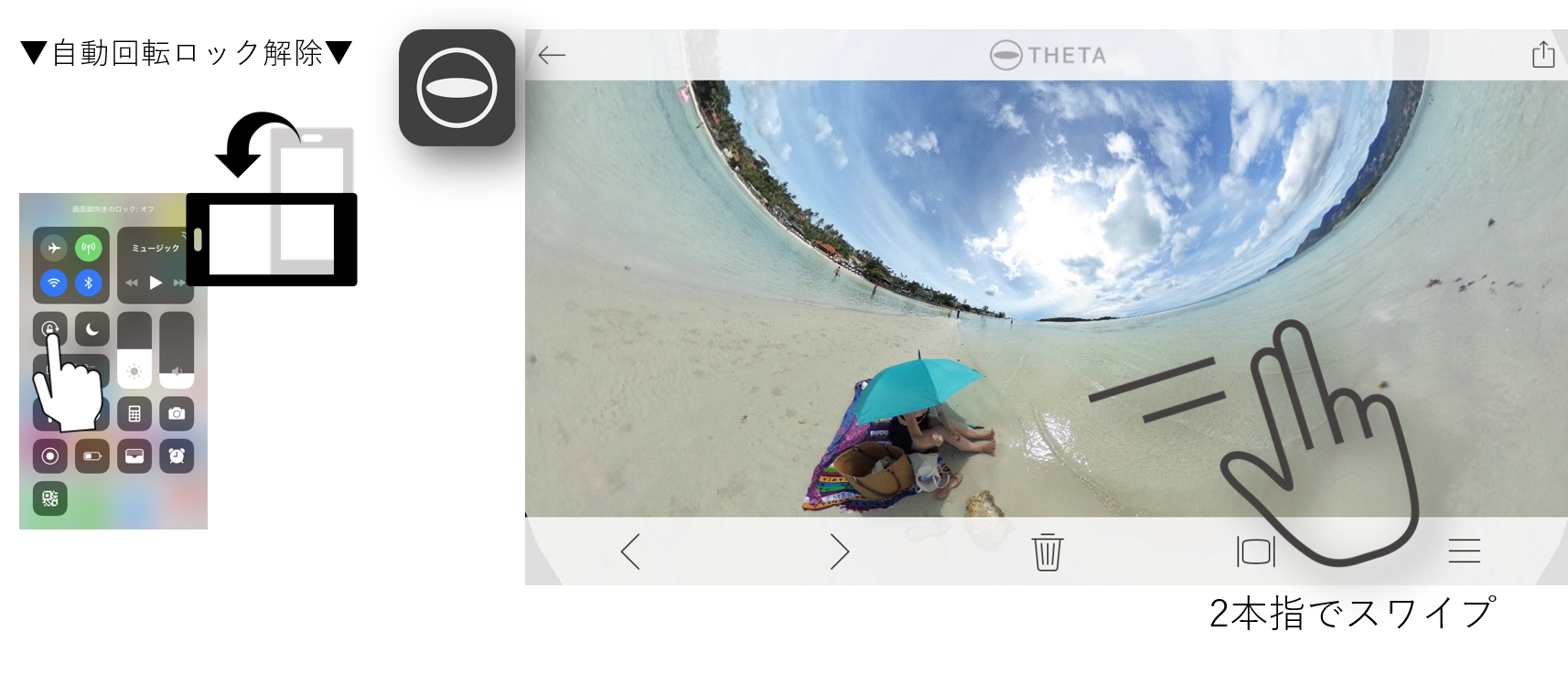
また、最新のTHETA基本アプリ上では、「お気に入り画像登録」機能が追加になりました。
沢山ある画像の中から、お気に入りの画像に★マークを付け、お気に入り画像のみまとめて閲覧することが可能です。
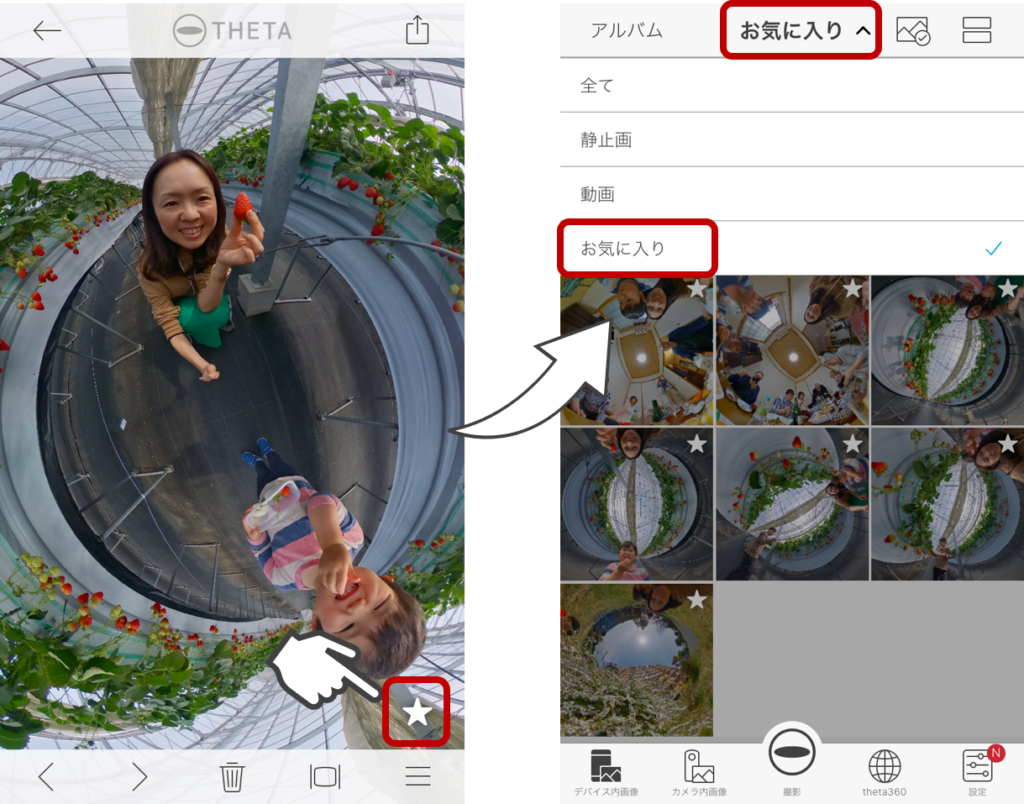
ぜひTHETA基本アプリを最新にアップデートして、試してみてくださいね。
②Google Photoで閲覧
Google Photoは、360度画像の閲覧に対応しているため、アプリがなくても簡単にぐるぐる回しながら閲覧できます。
Google Photo上の画像右上のぐるっとした矢印マークが、360度画像の目印です。
また無料プランでも容量無制限のため、撮影した大量の360度画像もすべて保管可能です。
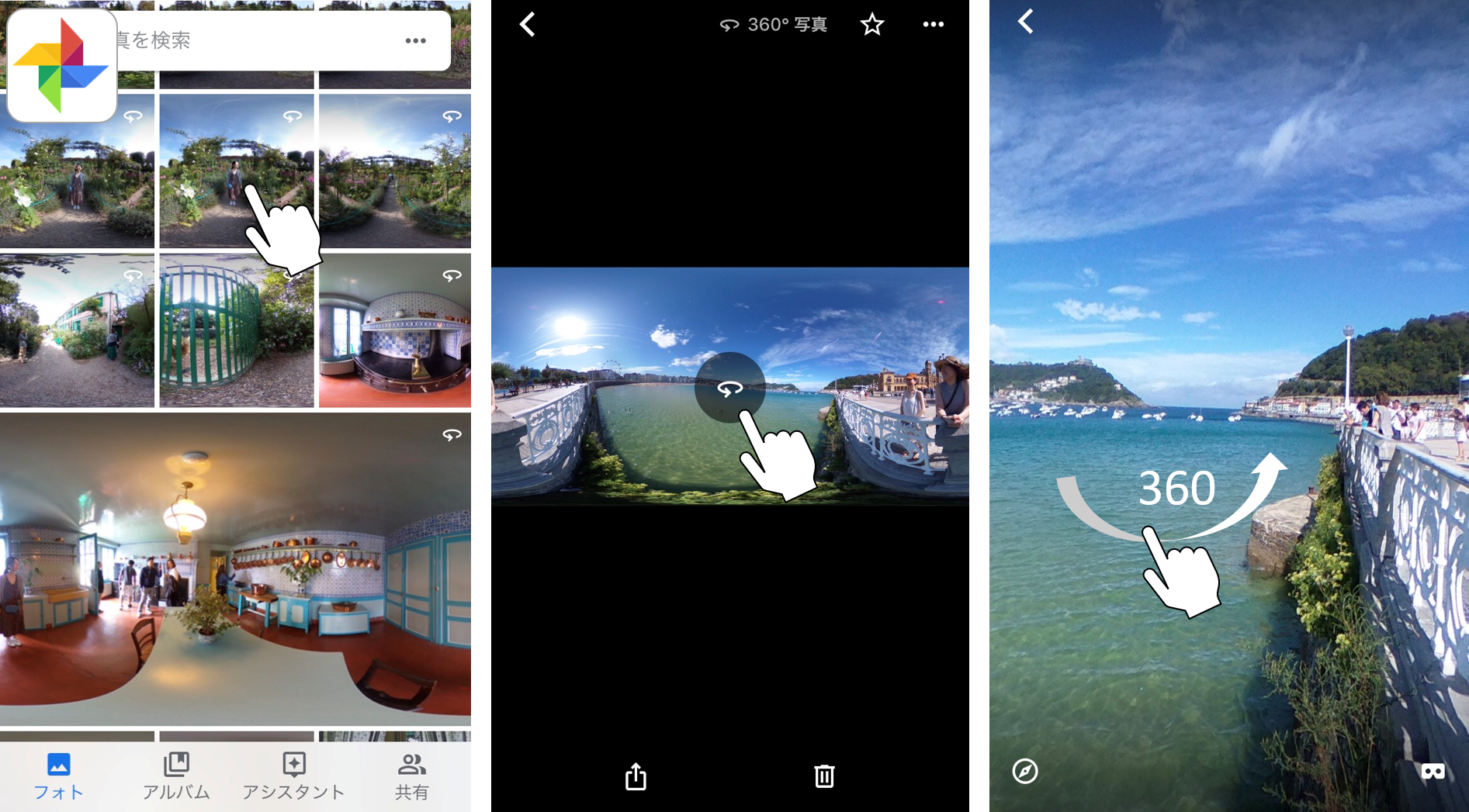
※Google photos無料プランは画像が圧縮されてしまうので、画質を劣化させたくない場合は有料プランへの移行をオススメします。
Google Photoアプリをスマホにインストールしてスマホと同期しておくと、転送したTHETAの360度画像データ含む、すべてのカメラロールの画像がバックアップされてとても便利です。
③パソコンに保存して閲覧
THETA付属のUSBケーブルをパソコンに接続することで、パソコン上にTHETAの360度画像をダウンロードして保存したり、閲覧することも可能です。
360度画像をパソコンで閲覧するために、まずPC用THETAアプリをダウンロードしましょう。

PC上のTHETAアプリを起動し、閲覧したい360度画像をアプリ画面上にドラック&ドロップすることで、閲覧が可能です。
→PC上での360度画像閲覧について、詳しくはこちら!
360度画像の共有
①LINEでシェア
みんなで撮影したとっておきの360度画像は、他の人にもさっとシェアしたいですよね。
最も手軽で簡単な方法は、LINEを使うこと。
LINEのトークからカメラロールの写真一覧を表示し、左下に丸いマークが付いている画像が、THETAで撮影した360度画像の目印です。
送信した360度画像の中心の丸い360度マークをタップすると、受信側でも360度にぐるぐる回して閲覧することができます。
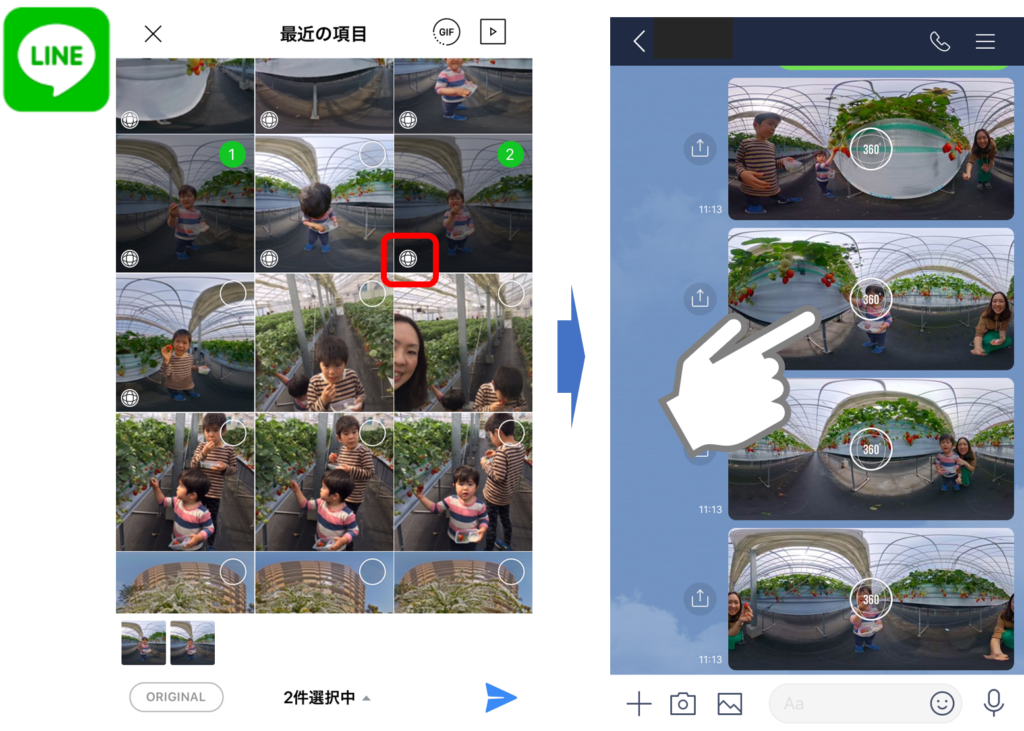
→LINEで簡単シェア、詳しくはこちら!
②Google Photoのアルバムでシェア
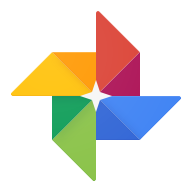
複数枚の360度画像を一度に誰かにシェアしたいときは、Google Photoのアルバム共有がおススメです。
普通の写真とまとめて一緒に送ることもできてとても便利です。
→Google Photoでまとめてシェア、詳しくはこちら!
③SNSでシェア

THETAで撮影した360度画像は、Facebookでは360度画像のままで投稿して共有することが可能です。
→Facebookでシェア、詳しくはこちら!
Instagramでは360度画像そのままの投稿はできませんが、ぜひTHETA+アプリで編集した画像をアップしてみましょう。
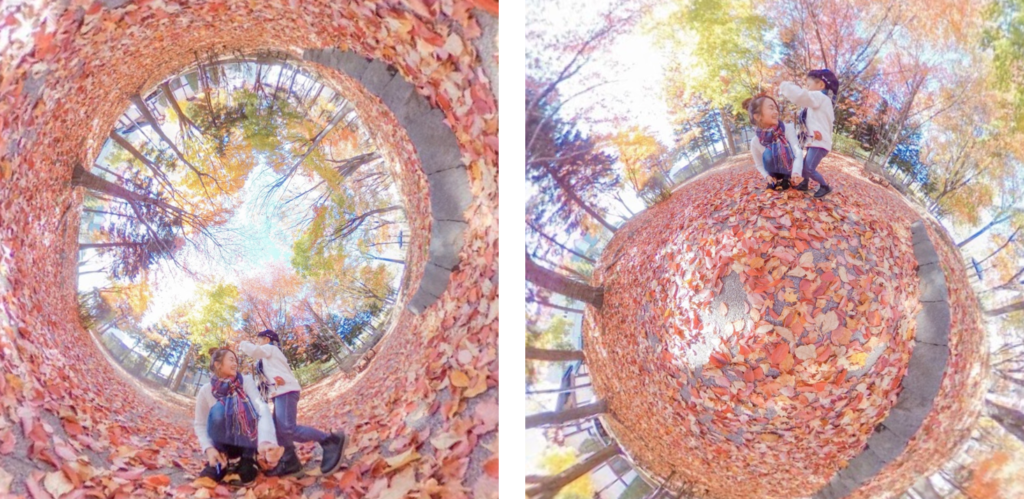
THETA+アプリで編集した画像は、そのまま直接SNSに投稿することも可能です。
ぜひ、SNSも活用してTHETAの画像をお友達にシェアしてみてくださいね。
→THETA+アプリで静止画編集、詳しくはこちら!
④theta360.comにアップしてシェア
THETAで撮影した360度画像は、「theta360.com」というTHETAの統合サイト上にアップして、他の人とURLで共有することが可能です。
また、アップした画像の埋め込みURLを取得し、個人のブログに360画像を埋め込むことも簡単にできます。
→theta360.comで共有・ブログ埋込、詳しくはこちら!
⑤AirDropでシェア
近くにいる人に複数枚の360度画像元データをまとめてシェアしたい場合は、iphone/iPadのAirDrop機能もおススメです。
→AirDropでシェア、詳しくはこちら!
画像を受け取った相手のスマホ上でも、THETA基本アプリをダウンロードしてもらえば、THETAのアプリ上できれいな360度画像を閲覧してもらうことが可能です。
→シェアされた360度画像を閲覧、詳しくはこちら!
いかがでしたか?ぜひ皆さんも、いろんな形で360度画像を思い出に残したり、シェアしたりしてみてくださいね!(平川)

作例提供:@yohei_sawamura, @snow_j, @tomorigoto, @minatymom103












